Repairit – 写真修復AIアプリ
3ステップで破損した思い出を修復
Repairit – 写真修復AIアプリ
3ステップで破損した思い出を修復
Aug 27, 2025 • カテゴリ: ビデオ・写真復元/修復
動画撮影中バッテリー切れ、ブレイカー落ち等の停電に遭ったことはありますか。破損した動画ファイルの修復方法を知っている人は少ないです。
YouTubeは今や様々な分野と内容の動画が毎日投稿され続けています。それだけ多くの投稿者がいて、視聴者のニーズに合った内容が沢山作られているという事です。投稿者には撮影から仕上げまでを一人で行う人もいれば、スタッフが数人いてカメラマン、編集者、出演者と分けて作業を行っている人達もいます。投稿者も最初は一人で全ての作業をやっていたのでしょうが、広告収入が増えれば人を雇う事も難しくは無いのでしょう。
時おり制作に使っている機材のレビューをしている事もあり、そこで使われているカメラ等の高価な物を見ていると、様々なトラブルも沢山あるのではと考えてしまいます。例えば、撮影中に使っている機材としてメインとなるカメラやマイク、照明等は電源が突然切れた時、何が起きるでしょうか。
カメラはバッテリーが入っているものが殆どなので止まることがあまり無いかもしれませんが、撮影時間が長くなる事を踏まえ、あえてバッテリーを抜いてコンセントからの電源だけで撮影している場合もあります。またカメラとテスクトップパソコンを繋いで、動画ファイルを直接パソコン内に書き込む方法を行っている場合もあります。
そうなった時は当然カメラの撮影は停止され、デスクトップパソコンも停止しますので、動画ファイルが破損する事は確実です。テープを使っていた頃のビデオカメラならば止まった所から電源が復旧した時に続きを行えますが、現在はカメラ内部の記憶装置やメモリカードに保存するのが主流になっています。
長時間の撮影を見越してデスクトップパソコンとの連携撮影では、破損した動画ファイル修復が可能であるかを確かめなければなりません。また、撮影内容によっては、再撮影が出来ない場合もありますので、撮影中の停電による動画破損というのは厄介な現象になります。毎日の投稿を行っている投稿者にとっては大変な痛手でしょう。
カミナリやブレイカー落ち等の停電で突然落ちた電源はすぐに復旧するとは限りません。運が良く、電源が落ちた時までの動画ファイルが残っていればいいのですが、次に同様なトラブルがあった場合、最初から撮影をやり直さなければならない事が多いと思います。
電源はコンセントからばかりに頼らず、対策としてバッテリー駆動のカメラや容量に余裕があるノートパソコンを使うのも手段としてはあると思います。また、UPSのような予備電源を使うのも良いのではないでしょうか。
実際に破損した動画ファイルは再生可能であるかを確かめるには、まず電源が復旧した時にカメラであれば電源を入れ直し、カメラの中にあるデータが存在するか確認しましょう。そこで電源が切れた箇所まで再生が可能であれば、続きの撮影が出来る状態です。これはパソコンも同様で、電源を入れ直した後に撮影結果の動画ファイルが再生可能であれば無事でしょう。
しかし、映像データに限らずパソコンで使うデータというのは一旦破損すると再生不可になる場合が多いです。撮影に使っているソフトによってですが、撮影作業と編集作業を同時に進行させると被害は甚大となる分、復旧作業は大変でしょう。撮影と編集は手間がかかっても区切りをつけて作業するのがベストです。
そこで完全なデータ復元を保証するものではありませんが、パソコンにデータの復元ソフトを入れておく事も対策の一つになるでしょう。世の中に様々なデータ復元ソフト出回っていますが、無料のフリーソフトはあまり使い勝手が良くない傾向があります。
多少の出費で出来るだけ確実なソフトを手に入れたいとお考えならばWondershare社が販売している「Wondershareビデオ修復」を試してください。このソフトは破損した動画を完璧に修復できるのはもちろん、さらに最新版では高度なAIアルゴリズムを用いた「AI動画補正」機能が追加されました。この機能を使って動画ファイルのディテールを鮮明にし、ノイズを減らし、ぼかしを除去し、最高のビジュアルを実現できます。
この「Wondershareビデオ修復」は撮影中、編集中、変換中、処理中、またはファイル転送中に破損したビデオを修復するソフトです。撮影中、DJIクアッドコプター(Phantom、Mavic、Spark、またはInspire)の電源が切った、録画中に突然停止された、Droneがクラッシュして、ビデオが読めない、車が故障してドライブレコーダーが読めないなどのトラブルで破損した動画ファイルを修復できます。パソコン知識不要、3ステップで修復できます。


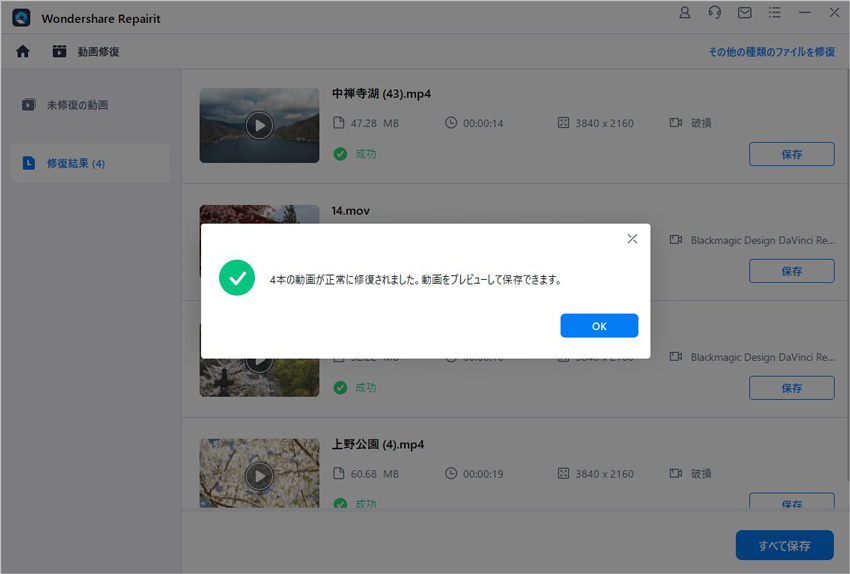
「Wondershareビデオ修復」試用版はWondershare社のサイトからダウンロードすればメールアドレスによるユーザー登録をして使う事が出来ます。出来るだけ動画破損のリスクを避けたいのであれば、機器やソフトを十分に揃えて頂ければと思います。
また、Wondershare社のデータ復元ソフト「Recoverit」アドバンスド版は「ビデオ修復」機能を持ちます。

動画ファイルはmp4などの拡張子で代表されるMP4ファイルがおなじみかと思いますが、時々インターネット上からダウンロードした動画ファイルで「WebM」という動画が再生できなくて戸惑うことがありますよね?こちらの記事ではお使いのパソコンでWebM動画ファイルを再生する方法についてご説明します。 ...
携帯電話の普及に伴ってSNSの需要が増加傾向にあります。中でも人気となっているのがInstagramです。Instagramは自分で撮影した写真や動画を気軽に投稿できるだけでなく、他の人がアップした物を閲覧することができます。この動画の閲覧で比較的多いのが音のトラブルです。 ...
今やビジネスの場面で必要不可欠となりつつあるパワーポイントですが、パワーポイントの動画が再生されないというトラブルを経験された方もいるのではないでしょうか。 今回は、そんなパワーポイントの動画トラブルについて、理由と対処法を紹介していきます。 ...
内野 博
編集長